电脑如何照相 电脑如何拍照片
更新时间:2023-07-05 09:00:07作者:jiang
电脑已经成为我们生活中不能缺少的一部分。它不仅仅可以完成文档处理、娱乐媒体播放,还可以拍照片。相比于普通的数码相机,电脑的拍摄功能更加智能化和全面化。那么电脑如何照相呢?它的拍照功能与其他数码相机有何不同呢?在下文中我们将围绕这个问题展开讨论。
电脑如何拍照片
操作方法:
1.我的电脑是win10系统,其他系统也可以在应用程序里边按照这个办法找到相机功能的。如图所示,点击左下角的开始菜单,然后找到相机。
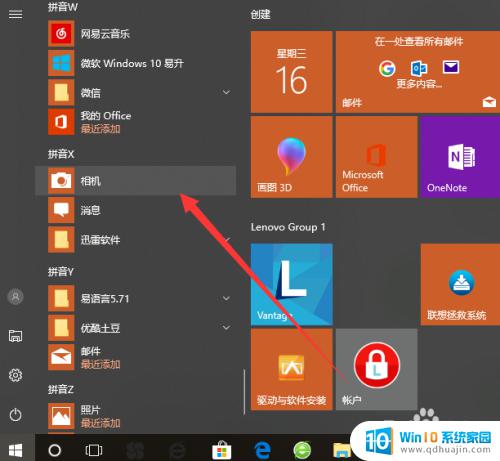
2.首次使用相机的时候有点慢,没有摄像头的电脑就需要另外的购买一个外设摄像头然后使用USB链接到主机上。
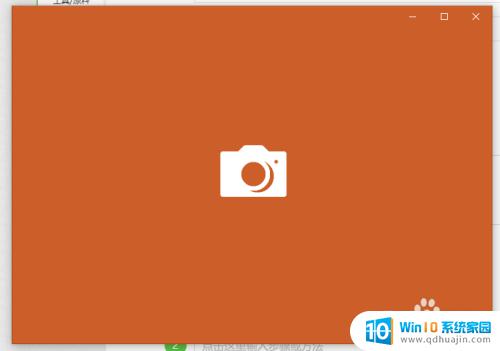
3.相机启动后先不慌拍照,先点击设置,查看一下相机的拍摄设置,如图所示。
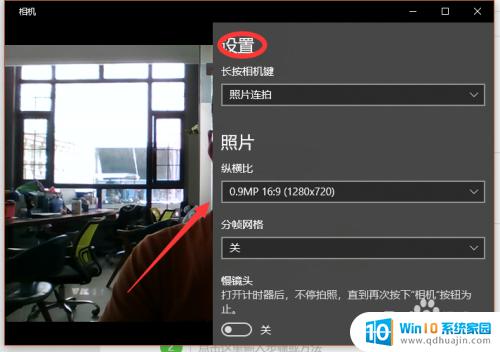
4.设置拍照或者录制视频在电脑上保存的路径,这些是可以根据自己的需要进行自定义设置的。
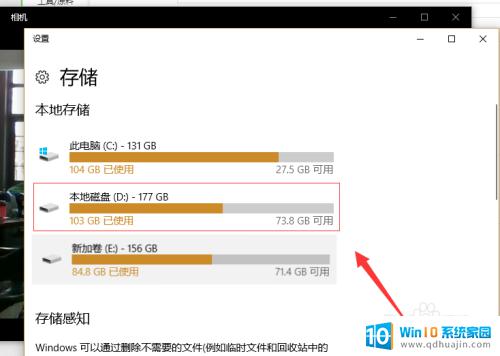
5.然后点击右侧中间位置这个拍摄的按钮,如图所示,这个是拍照的按钮。
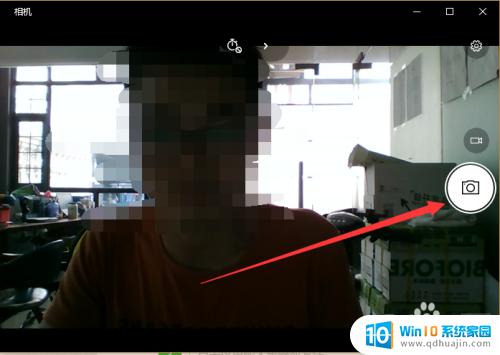
6.同时相机还有录像的功能,点击上方切换为录制视频。
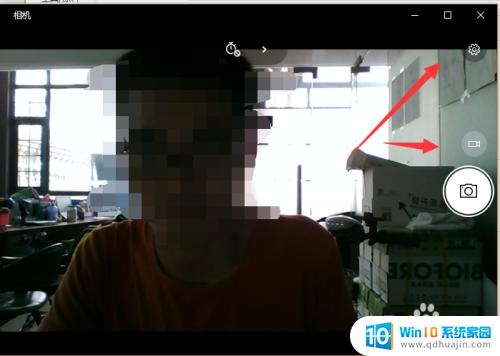
7.然后右下角是照相后的缩略图,点击这个图片可以查看刚刚拍照保存的大图。如果不合适可以重新拍摄。
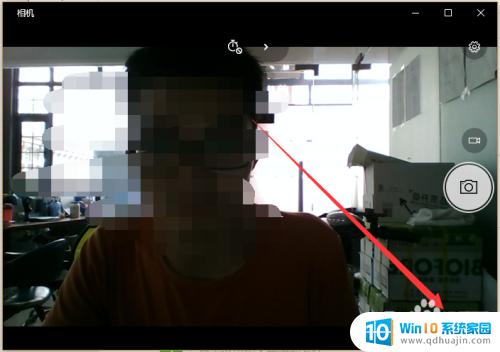
总的来说,电脑可以通过摄像头来实现照相和拍照的功能。而且,随着技术的不断进步,电脑的拍照能力也越来越出色,有些已经可以媲美单反相机的效果。此外,电脑还可以通过调节光圈、快门等参数来拍摄出不同风格的照片。未来,我们可以期待电脑拍照技术的进一步升级和发展。





